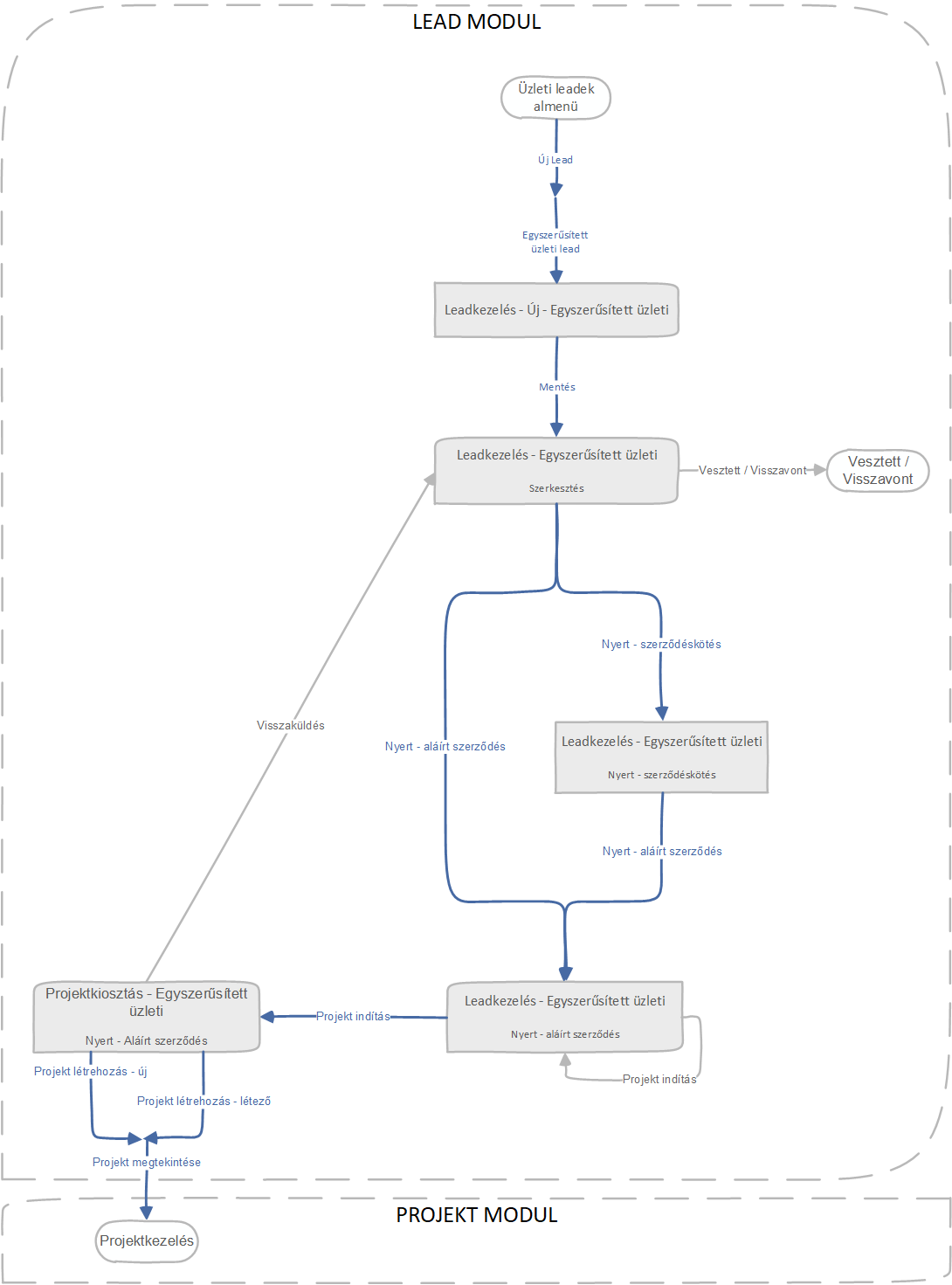¶ Üzleti leadek kezelése
¶ Új üzleti lead rögzítése
Az Üzleti leadek menüpont felületen található az üzleti leadeket tartalmazó leadlista, valamint innen indíthatók a leadrögzítők számára új üzleti leadek is a következő gomb megnyomásával:
A karbantartó felületen előzetesen rögzített rendszerbeállításoknak megfelelően itt megjelenhet több projekttípus, amiből a leadrögzítő kiválaszthatja a megfelelőt, valamint dönthet arról is, hogy ajánlatkezelt vagy egyszerűsített workflow-ra lesz szükség a lead életútjában, valamint, hogy szükséges-e már prospect státuszban létrehozni a leadet.
Az alábbi felületi panelen állíthatjuk be ezeket a paramétereket:
A projekttípus mező lenyíló választólistájában jelölheti ki a leadrögzítő, hogy a felkínált lehetőségek közül milyen projekttípusú üzleti leadet szeretne létrehozni. Ezt követően a prospect csúszka beállításával dönthet arról, „Prospect” vagy „Szerkesztés” leadstátuszban szeretné létrehozni a leadet. Amennyiben a csúszkát jobbra elhúzza, az új lead „Prospect” státuszban fog létrejönni. Prospect bekapcsolása akkor szükséges, ha korai stádiumban, egyszerűsített adattartalommal már rögzíteni szeretnénk a lead-et a rendszerben.
Ezen beállítások megadását követően az „Üzleti lead indítás” vagy az „Egyszerűsített lead indítás” gombok valameyikének megnyomásával jön létre az üzleti lead az alábbiak szerint:
- Az „Üzleti lead indítás” gomb megnyomásával olyan üzleti lead jön létre, amit szükséges lesz a leadfolyamat során ajánlatkezelésre is elküldeni, ezt nevezzük ajánlatkezelt leadnek is másnéven.
- Az „Egyszerűsített lead indítás” gomb megnyomásával olyan üzleti leadet hozunk létre, amit nem kell a továbbiakban ajánlatkezelésre küldeni.
Az adott üzleti lead létrehozását követően az adatok megadása következik, majd szükséges a „Mentés” gomb megnyomása, hogy rögzítésre kerüljön a lead a bevitt adatokkal együtt az „Üzleti leadek” menüpont alatti leadlistában.
¶ Általános üzleti lead mezők
A könnyebb átláthatóság és kezelhetőség érdekében a leaden szereplő mezők két külön tabulátorra, az „Alapadatok” és a „Pénzügyi adatok” tabra kerültek szétosztásra. Ezek között navigálva töltheti ki a leadrögzítő az összes szükséges értékkel a megjelenő mezőket.
¶ Üzleti lead státuszváltás
Az üzleti lead különböző leadstátuszokba küldhető a lead felületén megjelenő gombok segítségével. Az üzleti lead létrehozásakor dönthetünk arról, hogy „Prospect” vagy „Szerkesztés” státuszban hozzuk létre, a
csúszka beállításával dönthetünk arról, szükséges-e a „Prospect” státusz használata.
A „Prospect” státuszban a lead legalapvetőbb adatait kell csak megadnia a leadrögzítőnek, hiszen ebbe a státuszba azok a leadek kerülnek, amik az értékesítési folyamat legelején járnak még, amikor kevés információ áll rendelkezésre a jövőbeli üzleti lehetőségről. A lead még csak egy jövőbeli kilátást jelöl, így a riportokba a forecast értékekbe sem számít bele a lead.
Az adatok mentését követően a felületen megjelenik az
gomb, aminek megnyomásával a lead „Szerkesztés” leadstátuszba küldhető. Amennyiben a gomb megnyomásra került, nincs mód már visszatérni a „Prospect” státuszba.
A „Szerkesztés” státuszba küldést követően vagy ha már alapból „Szerkesztés” státuszban hozta létre a leadrögzítő a leadet, a leadadatok megadása következhet a felületen. Az egyes leadstátuszokban eltérő a kötelezően kitöltendő mezők köre, a rendszer hibaüzenetben jelzi, amennyiben egy státuszváltáshoz szükséges mező még nem került megadásra.
Ajánlatkezelt leadek esetén
a „Szerkesztés” leadstátuszból az
gomb megnyomásával léptethető tovább a leadrögzítő által a lead a „Beadásra kész ajánlat” leadstátuszba. Ebben az esetben a lead meg fog jelenni az „Ajánlatkezelés” menüpont alatti található leadlistában a projektkiosztó számára, aki a lead megnyitását és ellenőrzését követően az alábbi két gomb megnyomása közül tud választani:
- A Jóváhagyás gomb megnyomása esetén a lead ellenőrzésekor a projektkiosztó rendben talált mindent és elfogadta azt, így „Jóváhagyott ajánlat” leadstátuszba került a lead és visszakerült a leadrögzítő hatáskörébe.
- A Visszaküldés gombbal jelzi a projektkiosztó, hogy a lead és az ajánlat ellenőrzése során nem talált mindent megfelelőnek, megjegyzésben meg is írhatja a leadrögzítő számára, hogy min szükséges módosítani a továbbiakban az elfogadáshoz. A gomb megnyomásával „Szerkesztés” leadstátuszba kerül vissza a lead.
Abban az esetben, ha a lead ajánlatkezelt, a „Jóváhagyott ajánlat” státuszban, valamint abban az esetben is, ha a lead egyszerűsített workflow-n, ajánlatkezelés nélkül fut végig és „Szerkesztés” státuszban van, a felületen megjelenik a következő négy státuszváltásra alkalmas gomb:
- A Nyert – Szerződéskötés gomb megnyomásával a lead „Nyert – Szerződéskötés” leadstátuszba kerül. Ebben a státuszban válik elérhetővé a felületen az a gomb, aminek megnyomásával elküldhető az üzleti lead szerződés előtti munkavégzésre vonatkozó projektkiosztásra a projektkiosztó részére. Ebben a státuszban emellett jelen van továbbra is a felületen a gomb is, hiszen amint beérkezett az aláírt szerződés a sikeres üzletkötésről, ennek a gombnak a megnyomásával szükséges a leadrözítőnek jeleznie ezt a felületen.
- A Nyert – Aláírt szerződés gomb megnyomásával a lead átkerül „Nyert – Aláírt szerződés” státuszba. Ekkor a lead felületén megjelenik a gomb, amelynek megnyomásával a lead elkerül projektkiosztásra a projektkiosztó részére.
- A Visszaküldés gomb megnyomásával a lead visszakerül „Szerkesztés” státuszba, ez a gomb abban az esetben hasznos, ha szükséges a már beadott és projektkiosztó által ellenőrzött és elfogadott ajánlat módosítása a projektesedés előtt.
- A Vesztett/Visszavont gomb segítségével a leadrögzítő módosíthatja a lead státuszát „Vesztett/Visszavont” státuszra abban az esetben, ha lead nem kerülhet projektkiosztásra, az ügylet elvesztésre vagy visszavonásra került időközben. A lead ebben a státuszban továbbra is nyomonkövethető lesz a riportokban, így biztosítva konzisztens adatszolgáltatást az üzletmenet során.
- Amennyiben az üzleti leadből származtatott presales lead projektesedett és ezzel létrejött a B.doc oldalon a SharePoint site és a Teams is, akkor a rájuk mutató gombok nem csak a presales projekt felületén lesznek elérhetők, hanem az üzleti lead felületére is kikerülnek.
¶ Szerződés előtti munkavégzésre küldés
Amennyiben még nincs aláírt szerződés, de a megvalósító területnek a munkavégzés miatt már órát kell lejelentenie a projektre, akkor a
gomb megnyomásával a leadstátusz módosul „Nyert – Szerződéskötés” értékre.
Ekkor a leadrögzítőnek három lehetősége van a továbbiakban:
- A leadet a gombbal elküldi projektkiosztásra, így a lead megjelenik a Projektkiosztás almenü leadlistában a projektkiosztó szerepkörrel rendelkező felhasználó számára.
- A leadrögzítőnek lehetősége van arra is, hogy mielőtt elküldené projektkiosztásra a leadet, jelezze, hogy időközben megtörtént a szerződéskötés, rendelkezik aláírt szerződéssel az adott lead, ebben az esetben a leadstátusz is megváltozik „Nyert – Aláírt szerződés” értékre. A gomb megnyomását követően megjelenik a felületen a gomb, aminek megnyomása esetén elkerül a lead a projektkiosztás leadlistába.
- A harmadik lehetőségként a leadrögzítő létrehozhat az üzleti leadhez logikailag kapcsolódó részprojekt leadet is. A részprojekt leadtípusról a továbbiakban részletes leírás található a kézikönyvben.
¶ Projektkiosztásra küldés aláírt szerződés alapján
Amennyiben már megkötésre került és beérkezett az aláírt szerződés az adott ügylethez kapcsolódóan, úgy a leadrögzítő a
gombra kattint, ezzel a leadstátusz módosul „Nyert – Aláírt szerződéskötés” értékre.
A gomb megnyomását követően a leadrögzítőnek az alábbi lehetőségek közül kell választania:
- Megjelenik a felületen a gomb, aminek megnyomása esetén elkerül a lead a projektkiosztás lead listába.
- A leadrögzítő létrehozhat az üzleti leadhez logikailag kapcsolódó részprojekt leadet is a gomb segítségével. A részprojekt leadtípusról a továbbiakban részletes leírás található a kézikönyvben.
¶ Panelek az Alapadatok fülön
¶ Ügyféladatok panel
Az „Ügyféladatok” felületi panelen az ügyfél adatait szükséges megadni. Az itt megjelenő mezők részletes magyarázata:
Vevő mező:
A Partnertörzs-ben rögzített partnerekből lehet választani, melyet előzetesen az Adminisztráció menü Partnertörzs almenüben az Adminisztrátor szerepkörű személy rögzít. A Partnertörzsben megadott partnerek listája tartalmazza az ügyfelek és együttműködő partnerek adatait is, és itt kerül jelölésre az is, hogy az adott partner megjelenhet-e a Vevő-ként.
¶ Lead alapadatok panel
A „Lead alapadatok” felületi panelen a lead tartalmi elemeit kell rögzíteni és folyamatosan karbantartani. A mezők részletes magyarázata:
Tárgy mező: A lead megnevezésére használt név. Javasolt olyan nevet megadni, ami az értékesítési fázison túl a megvalósításban a Projektkezelés alkalmával is beszédes lesz és egyértelműen elkülöníti a többi leadtől. A mezőben megadható karakterek maximális száma 250 karakter.
Téma mező: A lead rövid leírása kerül ebbe a mezőbe, a mezőben megadható karakterek maximális száma 250 karakter.Kötelezősége a Karbantartó menüben ki-be kapcsolható.
Státusz mező: A leadstátusz védett mezőben kerül jelölésre a felületen, az itt megjelenő érték a lead workflow szerint automatikusan változik és veszi fel a workflow lépéseinek megfelelő értéket.
Típus mező: A lead létrehozásakor meghatározásra kerül a lead típusa, ebben a védett mezőben kerül automatikusan jelölésre az adott típus.
Projekttípus mező: Automatikusan kitöltésre kerül a lead létrehozásakor, annak megfelelően, hogy milyen projekttípust választott a lead rögzítője.
Értékesítő mező: A lead kezeléséért felelős személy felhasználótörzsből kiválasztva.
Értékesítési fázis mező: A fázisok megadása a leadek életútjának kategorizálását szolgálja. Az értékesítési fázisok számszaki változást nem okoznak a riportokban, azonban arról, hogy az adott ügy milyen érettségi fázisban van a riportok elemzésében adhat további információt.
Az értékesítési fázisok egyedileg definiálhatóak az Adminisztráció menüben.
Az alábbi táblázat tartalmaz egy lehetséges felhasználási módot, pontos fázis meghatározásokkal együtt:
| Fázis | Meghatározás |
| Prospect - Ötlet | Olyan jövőbeli üzleti lehetőségek, amelyeknek a kimenetele még nem biztos, de lehet belőle üzletet remélni. |
|
Identification - Identifikáció
|
Identifikáció az üzleti igény felismerése, azonosítása. Alapulhat meglévő személyes kapcsolaton vagy célzott vevő megkereséseken. Az azonosítási szakaszban kell kapcsolattartó személyeket felkeresni, üzleti lehetőségeket felismerni és az ügyfél problémáját nagyvonalalakban megismerni, vagy igényét felkelteni. |
| Qualification - Kvalifikáció | Részletesebb értékesítési információk állnak rendelkezésre, tudott, hogy ki a döntéshozó, az ügyfél konkrét érdeklődést mutat a termék vagy a szolgáltatás iránt. Ebben a fázisban kerül kialakításra egy konkrét versenystratégia, cselekvési terv az azonosított igény kezelésére. A ügyfél ismerete, a nyerési esély, a rendelkezésre álló budget, a projekt megvalósíthatósága alapján születik egy cégen belüli döntés a továbbhaladásról. |
|
Establishment - Megalapozás
|
Azonosítani kell, és fel kell keresni a döntéshozatali folyamatban részt vevő kulcsszereplőket, stratégiát kell kialakítani a megnyerésükre. A folyamatos kapcsolatépítés és fenntartás szakasza, emellett a vevő igényeinek feltárása, megismerése a cél. |
|
Proposal - Ajánlat
|
A megalapozás eredményeinek kommunikálása írásos ajánlat formájában. Az ajánlat kiadása, és az ajánlattal kapcsolatos iteráció szakasza. |
|
Decision - Döntés
|
A vevői döntéshozatal fázisa. Ekkor folyamatos információval kell rendelkezni a döntésről, a scope vagy ár módosítással, tartalom pontosítással növelni a nyerési esélyeket. |
| Contracting - Szerződéskötés | A szerződés tartalmának egyeztetése az aláírás időpontjáig. |
| Contracted - Aláírt szerződés | A szerződés aláírásra került. |
| Hold- Felfüggesztett | Valamely okból a lead felfüggesztésre kerül, és a döntés későbbi időpontra tolódik. |
|
Excluded/Lost - Kizárt/Elvesztett
|
Lead az ajánlattételből kizárásra került, vagy az üzleti lehetőség meghiúsult, a nyerésre nincs esély. |
Esély % mező: Az üzleti lehetőség projektbe fordulásának esélyét kell rögzíteni %-os értékkel. Az itt megadott érték befolyásolja a jövőbeli várható árbevétel súlyozott értékét és a leaden rögzített felelős csapat élőmunka lekötésének mértékét. Minél magasabb a lead bekövetkezési valószínűsége, annál nagyobb súllyal kerül bele a jövőbeli tervezett árbevételbe, és a csapat várható embernap lekötésébe.
Profit center mező: A szervezeti hierarchiától különböző kontrolling mérési egység nevének rögzítésére szolgáló mező, amelyet a törzsadok állományból lehet kiválasztani.
Megvalósító csapat mező: Annak a csapatnak a neve, amely majd a projekt szakaszban a megvalósításért lesz felelős. Amennyiben több csapat is érintett lesz a projektben, itt azok közül az elsődlegesen felelős csapatot kell megadni.
A csapat riportokban az itt kiválasztott csapatnak a tervezett árbevételébe és a tervezett élőmunka lekötésébe fog számítódni a rögzített lead.
Termék mező: Ha a lead tárgya a legördülő menüben található kategóriákba tartozik, akkor az érintett kiválasztandó. A mező nem kötelező mező, ha a lead nem hozható összefüggésbe a felvitt terméktörzzsel, akkor a mező üresen hagyható.
T&M konstrukció kapcsoló: az opció bekapcsolása esetén válik elérhetővé a T&M kalkuláció rögzítés a lead-en.
Szolgáltatás típus mező: A leadben végzett tevékenység pénzügyi konstrukció alapján tipizálható
- Fixed fee: fix összegért végzett projekt,
- Monthly fee: teljesítmény elszámolás vagy havidíjas szolgáltatás kategóriákba, illetve
- Technical fee: presales és belső projekt kategóriák választhatók szükség esetén. A rögzített kategóriák közül a megfelelő kiválasztása kötelező. Egy leadben egyszerre havidíjas és fix díjas konstrukció nem rögzíthető, ilyen esetben külön leadet kell rögzíteni.
- T&M (T&M elszámolással) - T&M konstrukció esetén lehet/kell választani
Régió mező: Egy választólistában megadható, hogy pontosan melyik régióra vonatkozik az adott üzleti lead. A karbantartó felületen rögzíthető, hogy megjelenjen-e ez a mező a felületen.
Adatvédelmi besorolás mező: Három elemű választólista, az itt megadott érték fogja befolyásolni, hogy az adott lead és majd a belőle létrehozott projekt titkosnak minősül-e.
- Amennyiben a listából a „Fokozott” vagy a „Kiemelt” értéket választja a leadrögzítő, akkor a lead titkosként fog kezelődni a rendszerben. Ez azt jelenti, hogy a leadlistában csak az adott leadrögzítőnek fog kilistázódni a lead, valamint a Lead riportban sem kerül majd megjelenítésre.
- A mező a projekthez tartozó BDoc siteon elhelyezett tartalmak láthatóságát is befolyásolja, amennyiben nem titkos a projekt az általános megtekintő csoport (sablonon beállított visitor szerepkör) hozzáfér csak olvasható formában a dokumentumokhoz, titkos projekt esetében azonban nem.
Keretszerződés mező: A csúszkával jelezhető a leaden, hogy az adott ügy egy keretszerződés megkötéséhez kapcsolódik-e, ez az információ abból a szempontból is fontos, hogy a lead előrehaladásával várható-e a keretszerződéshez kapcsolódó részprojekt leadek indítása.
Keretszerződés lejárata mező: A Keretszerződés csúszka aktiválásakor a felületen automatikusan megjelenik a Keretszerződés lejárata mező is, ahol megadható a keretszerződés megkötésének tervezett dátuma.
Közbeszerzési eljárás mező: A csúszkával lehet jelezni, hogy közbeszerzési eljárásként fog-e kezelődni a továbbiakban a lead.
Szerződéskötési dátum: Ebben a mezőben szükséges megadni a szerződéskötés várható dátumát.
Határozatlan lejárat: billenőkapcsoló segítségével beállítható, hogy határozatlanban fut-e a szerződés. A kapcsoló csak abban az esetben jelenik meg a felületen, ha a Rendszerbeállítások Lead-Projekt extra mezők tabján be lett kapcsolva.
Megjegyzés mező: A leadet kezelő szereplők ebben a megjegyzés panelban tudnak megjegyzéseket fűzni a leadhez.
Projektkiosztó státusz megjegyzés mező: Kizárólag a „Projektkiosztó” szerepkör számára látható, a megjelenített mezőben megjegyzést tehet. A hozzáfűzött megjegyzés a listázó nézetekben külön oszlopként jeleníthető meg.
¶ Kiegészítő leadadatok panel
Betöltött szerepkör: Ebben a mezőben megadható, hogy a leadhez kapcsolódóan milyen szerepkört (Fővállalkozó/Alvállalkozó/Önálló tevékenység) tölt be a vállalat.
Együttműködő partner: A mezőben kiválasztható egy vagy több együttműködő partner a törzsadatokban rögzített listából leszűrve egy választólistából.
Finanszírozó bank: 50 karakteres, szöveges mező. A mező csak abban az esetben jelenik meg a felületen, ha a Rendszerbeállítások Lead-Projekt extra mezők tabján be lett kapcsolva.
ÁFA nélkül: A kapcsoló segítségével beállítható, hogy a projekt ÁFA-s projekt-e, vagy sem. A kapcsoló csak abban az esetben jelenik meg a felületen, ha a Rendszerbeállítások Lead-Projekt extra mezők tabján be lett kapcsolva.
¶ Értékesítés jellege panel
Értékesítés típusa mező: A választólistából szükséges kijelölni, hogy új vagy szokásos üzletről van szó.
Promóció mező: Opcionálisan megadható az esetleges promóció jellege.
¶ Projektadatok panel
Az ezen a panelen megadott projektre vonatkozó adatok mind javaslatoknak tekinthetők, ezeket a projektkiosztáskor a projektkiosztó szabadon módosíthatja, felülírhatja, amennyiben szükséges.
Létező projekt csúszka:
Ezzel a csúszkával megadható, hogy egy korábbi projekthez szeretnénk kapcsolni az adott leadet (pl. CR esetében) vagy teljesen új projektet lesz szükséges majd indítani a projektkiosztáskor.
Projektkód: Abban az esetben, ha a Létező projekt csúszka be van kapcsolva, akkor ez a mező fog megjelenni a felületen, itt kell kiválasztani a megjelenő lehetőségek közül a megfelelő, már létező projekt kódját. A projektek egyedi azonosítására szolgáló kód. Ha a lead egy már létező projekthez kapcsolódik, akkor ennek a kódját kell beírni. Ha új ügy, akkor a projektkód hiányában a mezőt üresen kell hagyni.
Projektnév: Abban az esetben, ha a Létező projekt csúszka ki van kapcsolva, ez a mező jelenik meg a felületen. Itt rögzíthető az új projekt nevére tett javaslat, amit projektkiosztáskor módosíthat a projektkiosztó.
Projektvezető: Ebben a mezőben választható ki a leendő projektvezetőjének személye abban az esetben, ha a Létező projekt csúszka ki van kapcsolva. Ha a csúszka be van kapcsolva, automatikusan kitöltődik a mező a létező projekthez rendelt projektvezetővel és védetté válik, nem átírható a leadrögzítő által.
Projektvezető-helyettes: Ebben a mezőben választható ki a leendő projektvezető-helyettes személye abban az esetben, ha a Létező projekt csúszka ki van kapcsolva. Ha a csúszka be van kapcsolva, automatikusan kitöltődik a mező a létező projekthez rendelt projektvezető-helyettessel és védetté válik, nem átírható a leadrögzítő által.
Projektadminisztrátor: Ebben a mezőben választható ki a leendő projektadminisztrátor személye abban az esetben, ha a Létező projekt csúszka ki van kapcsolva. Ha a csúszka be van kapcsolva, automatikusan kitöltődik a mező a létező projekthez rendelt projektadminsiztrátor és védetté válik, nem átírható a leadrögzítő által.
¶ További szerepkörök panel
Projektszponzor: A mező abban az esetben jelenik meg a felületen, ha a karbantartó felületen bekapcsolásra került a projektszponzori szerepkör használata. A mezőben szükséges feltüntetni a projektszponzor személyét.
Felelős partner: A mező abban az esetben jelenik meg a felületen, ha a karbantartó felületen beállításra került a felelős partner mező használata. A mezőben szükséges feltüntetni a felelős partner személyét.
¶ Kapcsolódó dokumentációk panel
A „Kapcsolódó dokumentációk” panelen megadhatók a presales folyamat során elkészült dokumentumok linkjei. Az árkalkuláció, az ajánlat és az aláírt szerződés dokumentumokra mutató hivatkozások vagy a dokumentumok neve adható meg külön mezőkben, ami megkönnyíti a presales folyamat nyomon követését.
Árkalkuláció: A presales folyamat során elkészült árkalkuláció linkje csatolható be ebbe a mezőbe. A mezőből automatikusan megnyitható a link a mező jobb oldalán lévő kék ikonnal.
Ajánlat: A presales folyamat során elkészült ajánlat linkje csatolható be ebbe a mezőbe. A mezőből automatikusan megnyitható a link a mező jobb oldalán lévő kék ikonnal.
Aláírt szerződés: A presales folyamat során elkészült, aláírt szerződés linkje csatolható be ebbe a mezőbe. A mezőből automatikusan megnyitható a link a mező jobb oldalán lévő kék ikonnal.
Dokumentum azonosító: Ez a mező arra szolgál, hogy szükség esetén rögzíthető legyen az üzleti leadhez kötődő azonosító.
Kapcsolódó B.doc site: Ebben a mezőben, presales projekt indítását követően a létrejött presales projekt B.doc oldalának linkje kerül automatikusan beírásra.
¶ A pénzügyi adatok fül tartalma
¶ Pénzügyi adatok panel
A „Pénzügyi adatok” panelen az egyes adatmezők mellett minden értéknél kiválasztható a megfelelő devizanem is egy lenyíló listából. A használni kívánt devizanemek a Pénznemek törzsadatban megadhatók az adminisztrátor szerepkörrel rendelkező felhasználók által. A lead „Pénzügyi adatok” mezőinek magyarázata:
Árbevétel mező: Árbevétel a projekt, illetve a teljesített szolgáltatások általános forgalmi adó nélkül számított ellenértéke. A számlázási tételek összege. A majdani szerződésben szereplő érték.
Eszközköltség mező: Amennyiben a projektben informatikai eszközök, software-ek, licenszek a cégen keresztül kerülnek beszerzésre, akkor ennek a számlának az értéke rögzítendő az eszközköltség mezőbe.
Alvállalkozó költség mező: Alvállalkozói tevékenység/szolgáltatás, melyet a vevővel kötött szerződés szerint elvégzendő munkák közül nem a cég, hanem valamely más személy vagy vállalkozás (alvállalkozó) végez el. Az alvállalkozói költség ennek a munkának az ellenszolgáltatásaként fizetett díj, amit ebbe a mezőbe szükséges rögzíteni.
Saját élőmunka költség mező: A projekt megvalósítására kalkulált saját erőforrásnak a díja.
Fedezet, árrés, profit ráta, súlyozott fedezet, árrés és a profit ráta mezők: A további pénzügyi adatokat, mint a fedezet, árrés és a profit ráta értékét a felület kikalkulálja, továbbá az esély %-os értéke alapján súlyozza az árbevétel, fedezet és árrés értékeket.
Adott pénzügyi évet érintő teljesítés (%): Százalékos értékben kell megadni, hogy milyen arányban oszlik meg a várható teljesítés, ebbe a mezőbe az adott pénzügyi évet érintő érték kerül rögzítésre.
¶ Szolgáltatás adatok panel
A leaden kiválasztott szolgáltatás típus alapján a lead lehet fix díjas vagy havidíjas típusú konstrukcióban. Havidíjas esetén a Szolgáltatás adatoknál a kezdő részlet és a futamidő megadása szükséges.
¶ Munka ütemezése panel
Fix díjas típus esetén a Szolgáltatás adatoknál a Munka kezdete és vége határozza meg a szolgáltatás futamidejét. A futamidőn belül elhatárolási periódusokhoz szükséges megadni, hogy a munka mely szakaszban milyen százalékos arányban várható, ezt a pénzügyi panelen található „Munka várható ütemezése” táblázatban történik. A rendszer előtölti a periódus hossza alapján egy %-os értéket egyenletes lefutást feltételezve. Az előtöltött értékek átírhatóak.

¶ Munka várható ütemezése panel
Pénzügyi panelen található „Munka várható ütemezése” negyedéves elhatárolási periódus esetén:
2021.07.01 és 2022.03.31 három negyedéven húzódik át egyenlő értékben, a napok száma alapján a rendszer 34%-33%-33%-ot kalkulál.
A teljesülés % oszlop szabadon átírható a valós ütemezés alapján. pl:
Munka ütemezésének eltolása
Amennyiben az ütemezés módosul és az egyedileg megadott % értéket szükséges megtartani akkor a Munka ütemezésének eltolása funkció gomb használatával megvalósítható. Az új kezdő dátum kiválasztásával a rendszer kikalkulálja, hogy hány elhatárolási periódust fed le az újonnan megadott intervallum, és az egyedileg megadott % értékeket megtartja. Az értékek szintén módosíthatóak.
Ha nem szükséges az egyedileg megadott % értékeket megtartani, akkor a munka kezdete és vége dátum mezők újraírásával az új kezdő és végdátum alapján a rendszer a periódusokat és a napok száma szerinti automatikus szétosztás %-okat kikalkulálja segítségül, ahogyan az első dátummegadásnál történik.
Amennyiben a leaden rögzített munka ütemezéséhez képes eltérést kell rögzíteni a T&M projekten, akkor azt a lead dátumoktól függeltenül a projekten kell kezelni!
Munka ütemezés eltolás specifikumai T&M Lead esetében
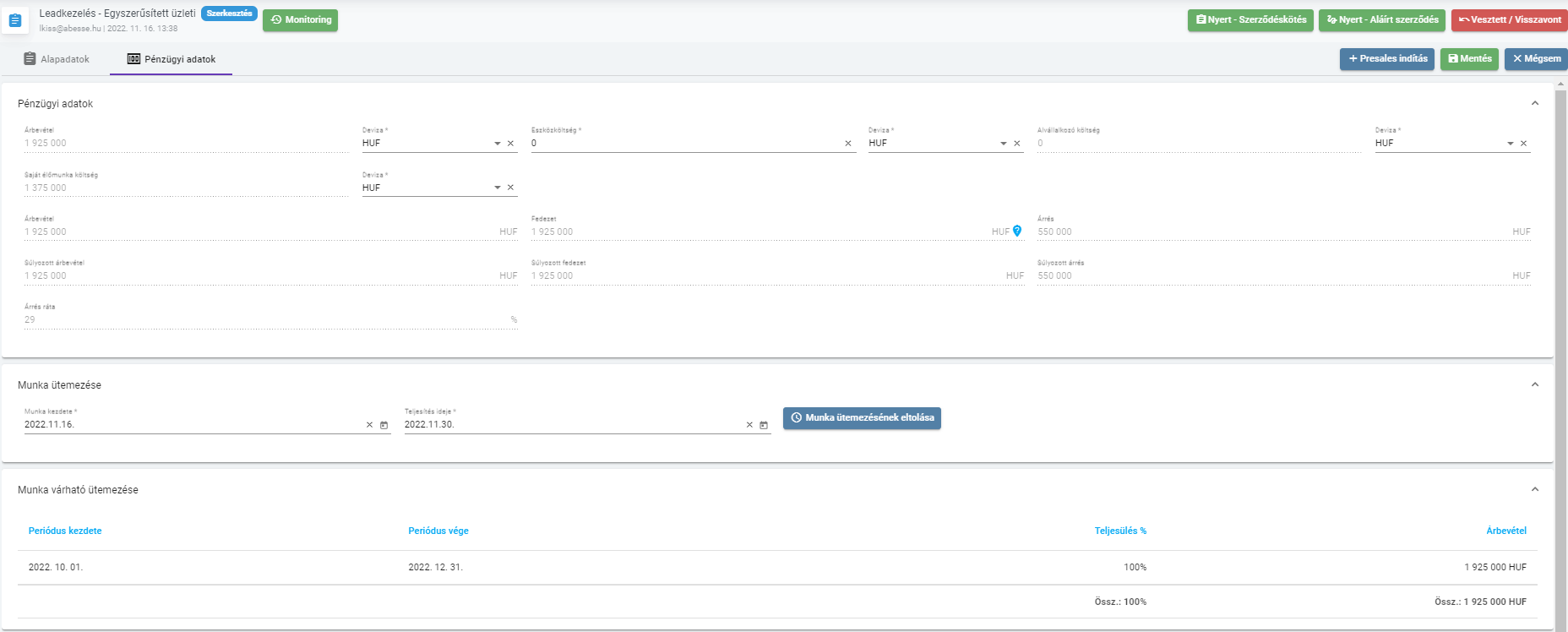
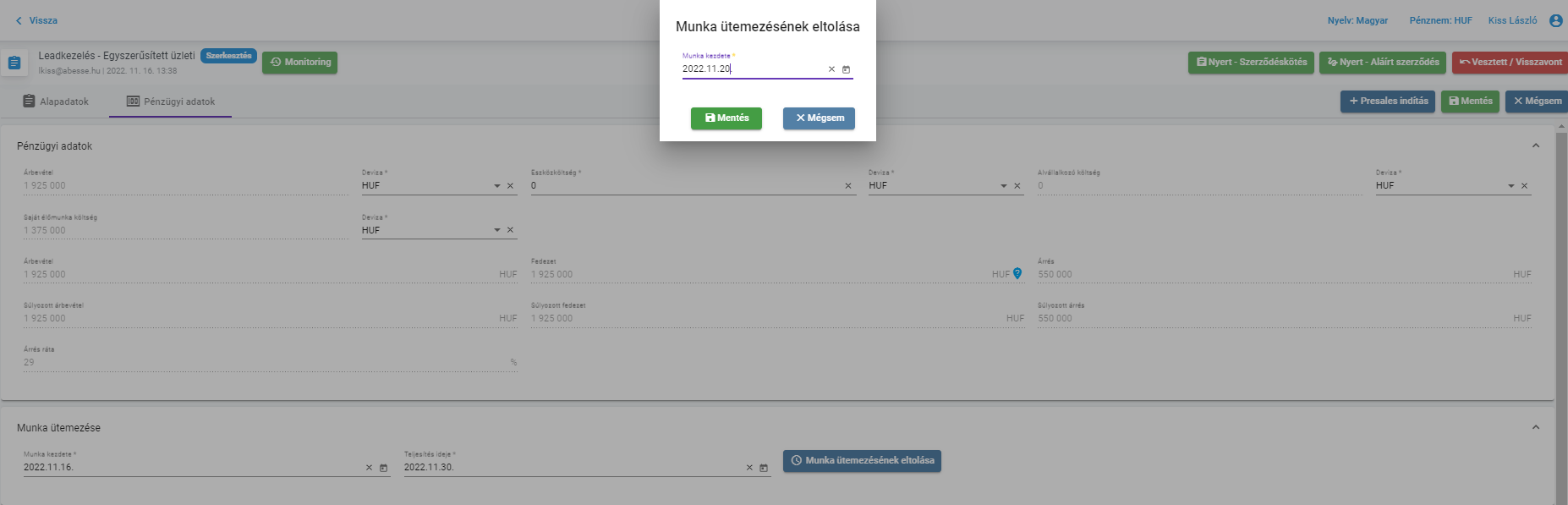
T&M leaden amennyi idővel eltolásra kerül a lead kezdete, a kalkulációs tábla soraiban a kezdő és vég dátuma ugyanennyivel kerül eltolásra. Ha az új időszakban a munkanapok száma eltér a régitől, akkor a kalkulációs soron az allokációs százalék érték alapján az allokációs napszámot is újrakalkulálja a rendszer az új intervallumban lévő napok számával.
Ha az ütemezés eltolása árbevétel módosítást eredményez a rendszer figyelmeztető üzenetet ad.
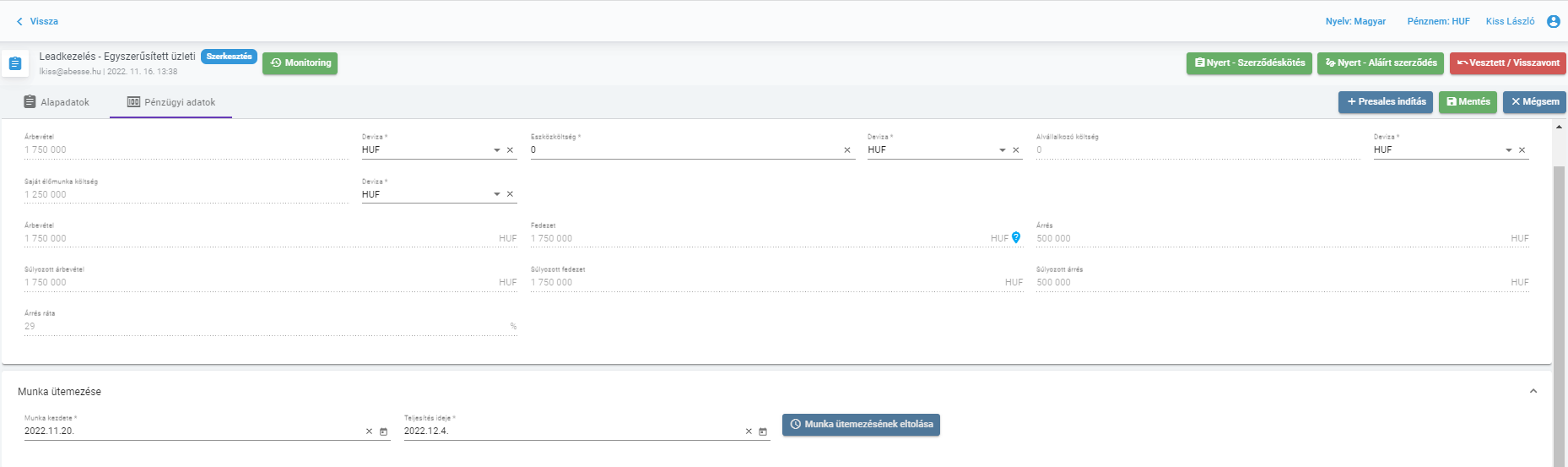
A képen látható módon frissült a várható bevétel, költség, fedezet és árrés.
¶ Üzleti Lead státuszdiagram
A státuszdiagram megmutatja, hogy a státuszváltó gombok használatával milyen státuszba kerül a Lead. A státusz megnevezése ( ld. diagramon a négyzetekben ) a lead adatlapjának bal felső sarkában található.
A gombok, amelyekkel a lead státusza változtatható ( ld. diagramon a vonalakon ) pedig általában a lead adatlapjának jobb felső sarkában találhatóak.
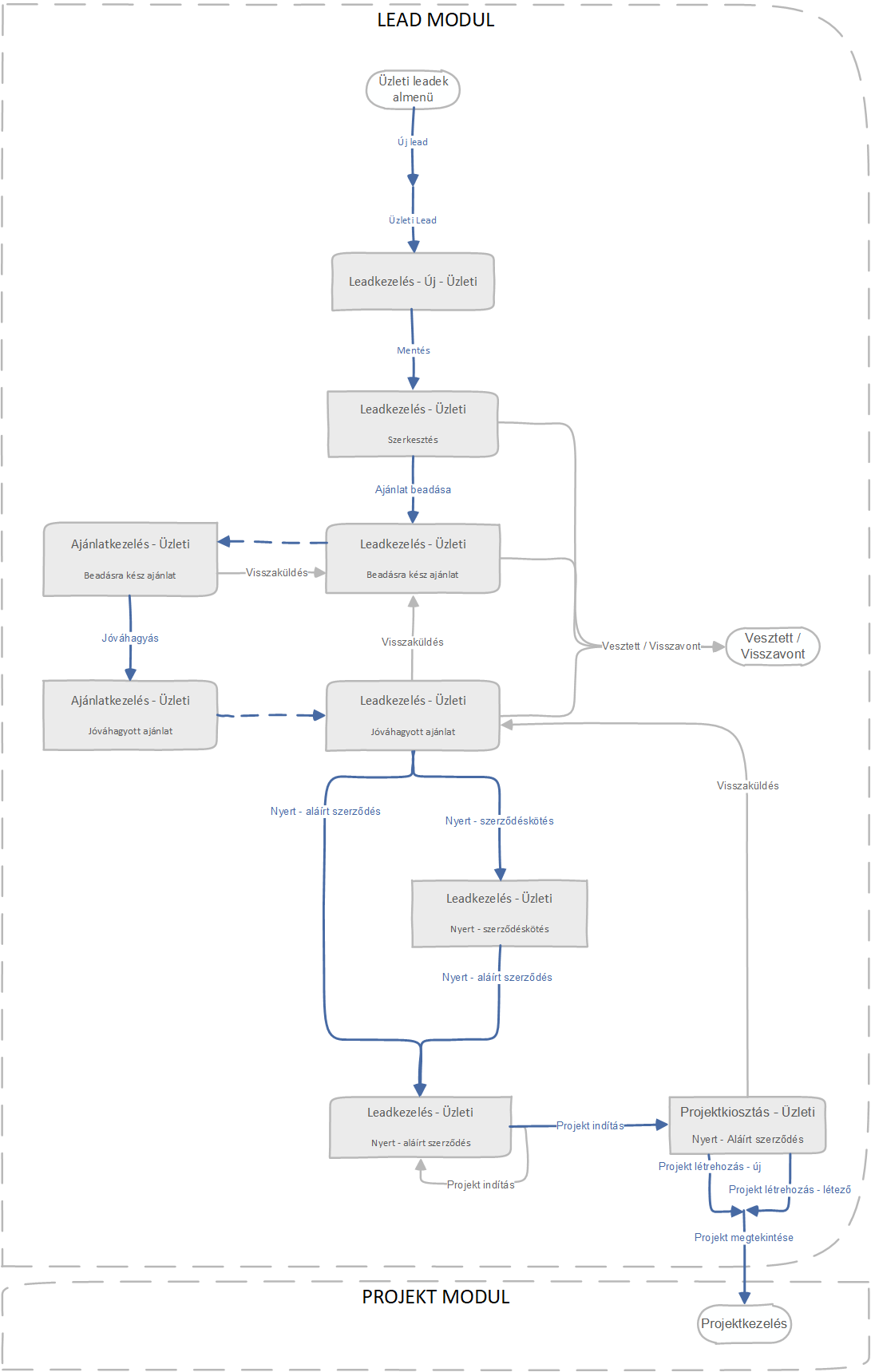
¶ Egyszerűsített Üzleti Lead státuszdiagram
A státuszdiagram megmutatja, hogy a státuszváltó gombok használatával milyen státuszba kerül a Lead. A státusz megnevezése ( ld. diagramon a négyzetekben ) a lead adatlapjának bal felső sarkában található.
A gombok, amelyekkel a lead státusza változtatható ( ld. diagramon a vonalakon ) pedig általában a lead adatlapjának jobb felső sarkában találhatóak.